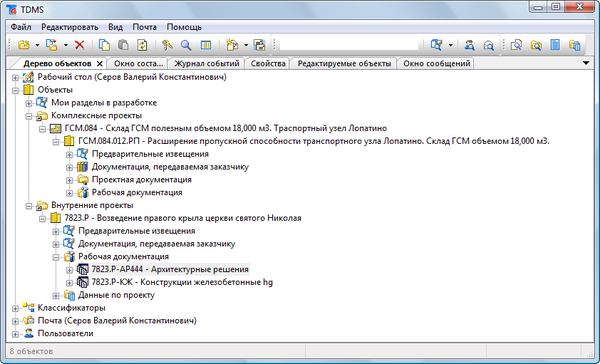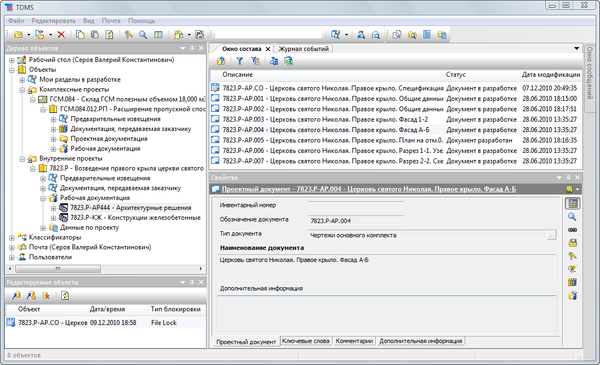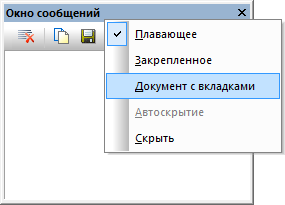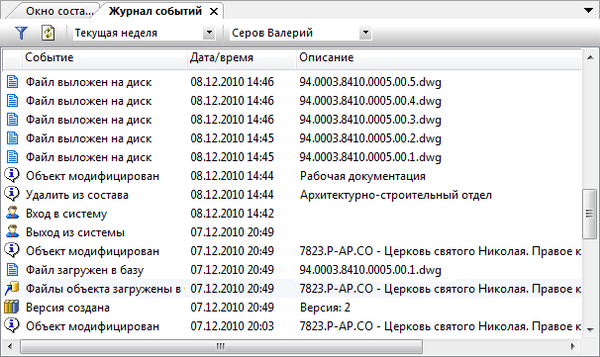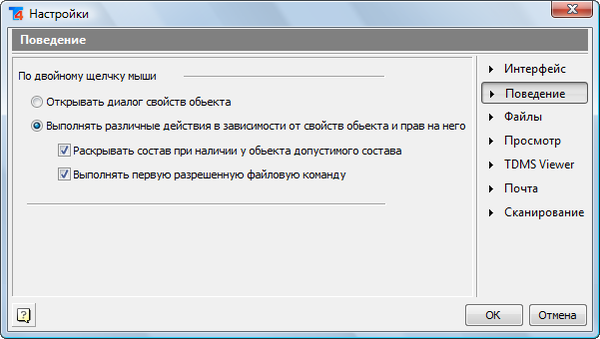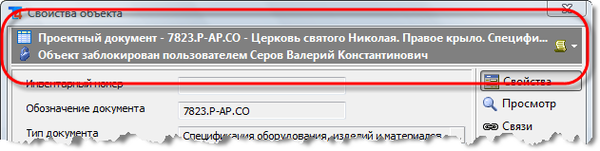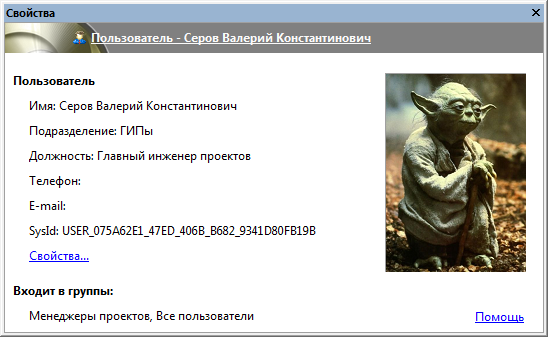Интерфейс пользователя
TDMS 4.0 стал более подвижным и свободным в настройке главного окна. Для этого была использована хорошо зарекомендовавшая себя технология плавающих окон с возможностью их свободного расположения и связывания.
Как теперь может выглядеть TDMS — показано ниже.
Есть и вариант, более привычный для большинства пользователей предыдущих версий.
Эта технология обеспечивает возможность перемещать окна относительно друг друга и по-разному закреплять их внутри главного окна. Перемещение и привязка окон происходят с помощью технологии drag&drop и двух несложных элементов управления: контекстного меню окна, в котором вы можете указать тип его привязки и вывода (рис. 3), и магического указателя, появляющегося во время перетаскивания и позволяющего быстро выбрать место расположения окна (рис. 4).
Кроме стандартных окон TDMS — дерева, состава, свойств и других — добавлены новые. Они призваны улучшить информативность TDMS и ускорить выполнение повседневных операций. Например, чтобы контролировать список открытых для редактирования документов и быстрее переходить к ним, достаточно добавить новое окно Редактируемые объекты.
Самостоятельные окна обладают собственными панелями инструментов, в которых основная часть команд заимствована с панели инструментов главного окна или контекстных меню. Например, набор операций, выполняемых над списком информационных объектов и почтовых сообщений, отличается. На панель инструментов списка входящих сообщений вынесены команды Ответить, Ответить всем, Переслать
Для компаний, внедряющих у себя систему учета фактических трудозатрат, будет удобна новая возможность просмотра персональной истории действий пользователя. Она требуется в том случае, если сотрудник забывает, чем он занимался за отчетный период. Для удобства пользования окно Журнал событий также вынесен в отдельное окно и оснащен дополнительным фильтром, позволяющим быстро выбрать отчетный период.
Обновленные фильтры, как и раньше, позволяют быстро отбирать нужные записи как по условию целиком, так и по нажатию отдельной клавиши. Дополнительно TDMS 4.0 использует группировку значений, что позволяет задать фильтр, выбрав его из списка. Такой подход удобен при выборе статусов, значений классификаторов, типов событий
Кроме системного набора окон, TDMS 4.0 позволяет разработчикам конфигураций добавлять собственные окна. Такие окна — это программируемые элементы управления, они могут содержать информацию любого вида и содержания. Используя технологию ActiveX, вы можете добавить компоненты TDMS, собственные программные компоненты или компоненты третьих производителей — с тем, чтобы настроить TDMS под самые невероятные требования заказчика. При этом вы можете закрыть остальные окна, оставив пользователю только необходимые элементы взаимодействия с программой.
Адресная строка заменена на строку поиска. Для большинства пользователей, работающих в современных браузерах и навигаторах, это наиболее привычный инструмент для поиска. Кроме строки для ввода искомых данных на панели Поиск находятся команды поиска объектов, пользователей и почтовых сообщений.
Добавлена возможность настройки поведения системы в зависимости от двойного клика мыши. В TDMS 4.0 двойной клик мыши может работать в двух режимах. Для пользователей, привыкших к TDMS, сохранено старое поведение. Новый обработчик двойного клика может быть настроен пользователем либо на раскрытие состава, либо на выполнение допустимой файловой операции.
В TDMS 4.0 широко используется технология перетаскивания с помощью мыши. С ее помощью можно перемещать файлы, почтовые сообщения, узлы классификатора и, конечно, объекты из операционной системы в TDMS и внутри самой TDMS. Кроме перемещения или копирования объектов из одного состава в другой, перетаскивание можно использовать для ручной сортировки объектов в текущем составе.
Кроме всех вышеперечисленных функциональных изменений, интерфейс TDMS стал более привлекательным и информативным:
- изменен внешний вид диалога свойств объекта, открываемого во время его блокировки другим пользователем. Сделано это по просьбе наших партнеров, которые обратили внимание, что пользователям требуется более точное указание, что объект заблокирован другим пользователем;
- добавлена фотография пользователя;
- к значкам объектов динамически прикрепляются мини-значки, показывающие дополнительные свойства объекта: объект заблокирован, объект редактируется, объект заимствован, вы видите версию объекта.